كيفية إعادة بناء مكتبة Windows Media Player 12 الخاصة بك
مايكروسوفت Vindovs 7 تزامن المركز الاعلامي / / March 18, 2020

إذا كان لديك هاتف Xbox 360 أو Windows Mobile ، فإن أفضل رهان على مزامنة جميع الموسيقى والوسائط الخاصة بك سيكون Windows Media Player 12. للأسف ، ربما واجهت بالفعل مشاكل في تحديث مكتبتك والحفاظ على الأشياء مرتبة.
ولكن ، بهذه الخطوات البسيطة ، يمكنك إعادة بناء مكتبة الموسيقى الخاصة بك ببضع نقرات فقط.
كيفية إعادة بناء مكتبة ويندوز ميديا بلاير 12
الخطوة 1 - قم بتعطيل خدمة مشاركة شبكة Windows Media Player
بادئ ذي بدء ، تأكد من إغلاق Windows Media Player. للبدأ، انقر ال Windows Start Menu Orb و اكتبservices.msc في مربع البحث. ثم صحافةأدخل لفتح خدمات نافذة او شباك.
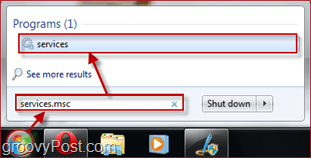
من خدمات نافذة تجد خدمة مشاركة شبكة Windows Media Player. لتعطيله ، حق–انقر هذا و تحديدقف. قد يظهر مربع حوار صغير مؤقتًا أثناء توقف العملية.
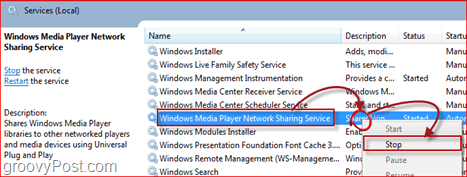
الخطوة 2 - حذف ملف قاعدة بيانات المكتبة
إبقاء نافذة الخدمات مفتوحة ؛ سنحتاج إليها مرة أخرى لاحقًا لإعادة تمكين هذه الخدمة بعد إزالة بعض الملفات أولاً.
افتح إكسبلورر وتصفح طريقك إلى:
٪ USERPROFILE٪ \ AppData \ Local \ Microsoft \ Media Player.
من هنا احذف جميع الملفات المسماة قاعدة البيانات الحالية_***.wmdb
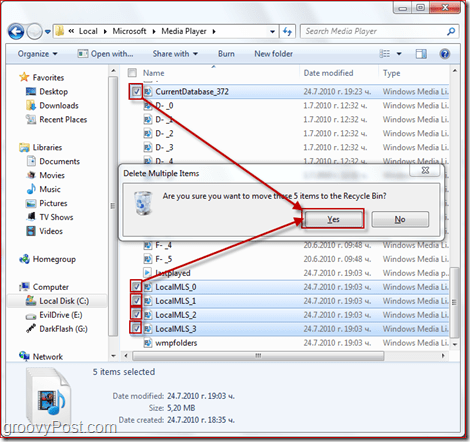
الخطوه 3 - إعادة تمكين خدمة مشاركة شبكة Windows Media Player
يمكنك الآن إغلاق نافذة المستكشف والعودة إلى نافذة الخدمات. من نافذة الخدمات ، أعثر على خدمة مشاركة شبكة Windows Media Player مرة أخرى ، ولكن هذه المرة النقر بزر الماوس الأيمن تحديد بداية. مرة أخرى ، سيظهر مربع حوار صغير مؤقتًا بينما تمكن العملية نفسها.
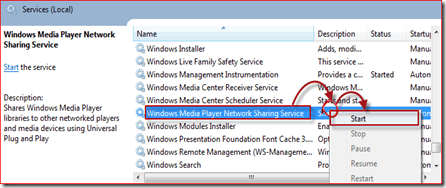
الخطوة 4 - تحديث مكتبتك
الآن كل ما عليك فعله هو فتح WMP 12 وشاهد مكتبتك تعيد بناء نفسها. اعتمادًا على كمية الأغاني الموجودة لديك ، ومدى سرعة هذه العملية ، يمكن أن تستغرق هذه العملية من 30 ثانية إلى 15 دقيقة. بالنسبة لمكتبتي الصغيرة التي تتكون من 429 مسارًا ، استغرق الأمر أقل من دقيقتين ، وهو ما يراعي ذلك بسرعة الكل مساراتي (نعم، جميعهم) مع صورة الألبوم وجميع المعلومات الأخرى.
استنتاج:
ستساعدك هذه الخدعة بالتأكيد عندما تواجه مشاكل في المكتبة مع WMP 12. ولكن دعونا نأمل أن ننسى كل شيء عن مشكلات Media Player وغيرها من المشاكل المزعجة مرة واحدة Service Pack 1 لنظام التشغيل Windows 7 يتم شراؤها للجمهور.


